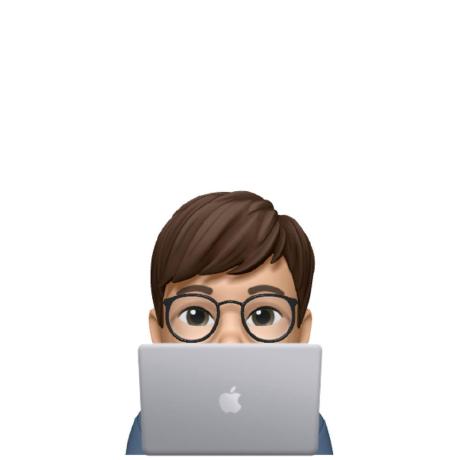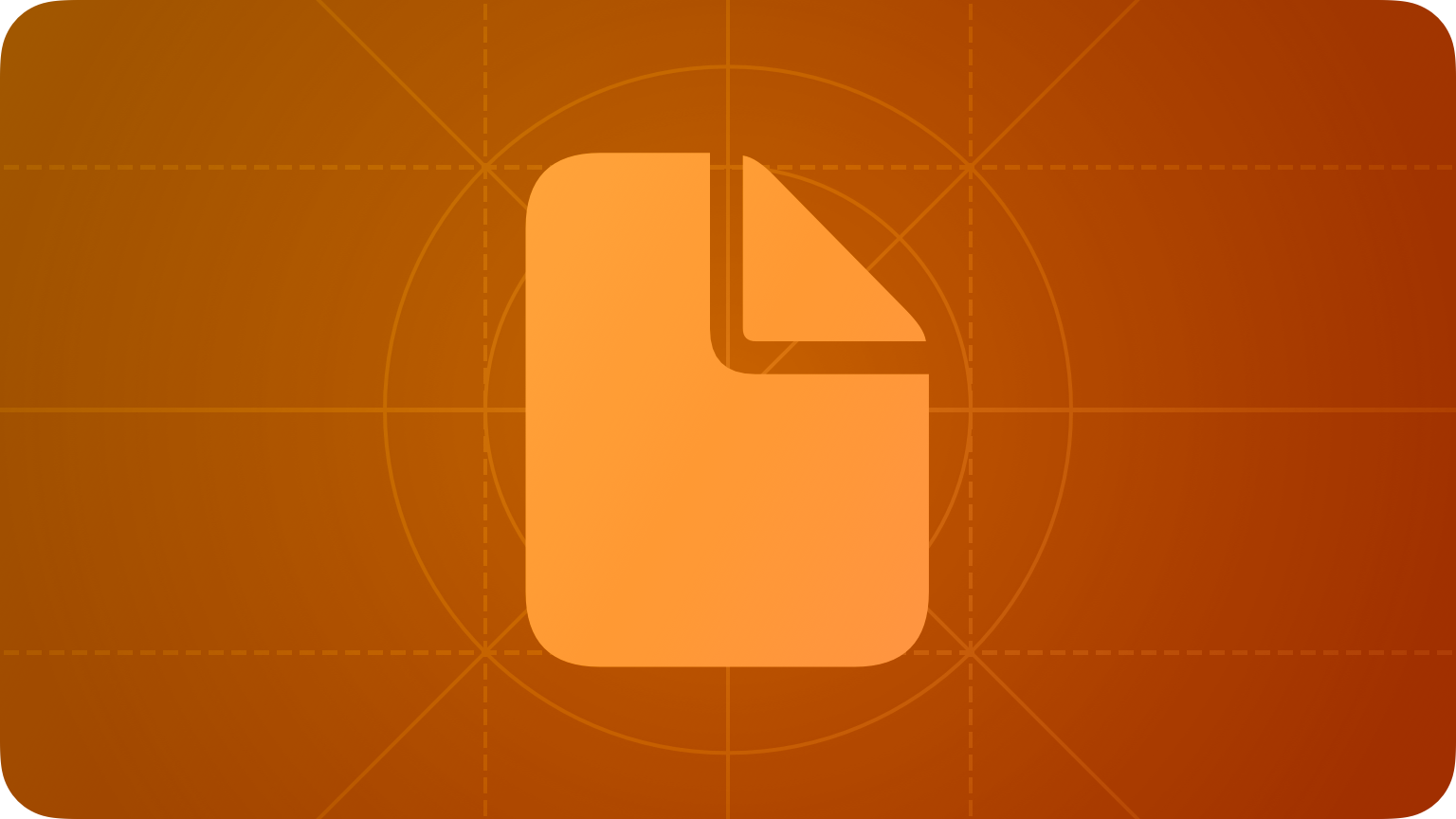
📝 WWDC22이후 업데이트된 Human Interface Guigeline(HIG)을 번역한 내용입니다.
오탈자나 오역 알려주시면 감사하겠습니다.경험에 따라, 사람들은 앱 혹은 시스템 전반에서 문서와 파일들을 관리하는 것을 기대합니다.
모범 사례 Best Practices
Pages, Keynote, 사진, 메모, Sketch, 그리고 Adobe Illustrator와 같은 문서 기반 앱은 사람들이 문서와 파일을 만들고, 편집하고, 저장하는 데 도움을 주며, 종종 사람들이 앱에서 열고 싶은 콘텐츠를 찾아볼 수 있는 맞춤형 방법을 제공합니다.
플랫폼에 따라 사람들은 앱을 먼저 열지 않고 파일을 탐색할 수도 있습니다. Mac에서 사람들은 Finder를 사용하여 macOS 파일 시스템에 접근합니다. iPhone 및 iPad에서 사람들은 파일 앱을 사용하여 기기의 문서와 파일을 관리합니다. watchOS 및 tvOS에서 사람들은 일반적으로 문서를 작성, 편집 및 관리하지 않습니다.
파일 열기 Opening files
사람들은 파일 탐색 및 열기를 위한 시스템 앱 및 인터페이스에 익숙하므로 앱에서 이러한 경험을 활용하는 것이 좋습니다.
앱 메뉴와 키보드 단축키를 사용하여 문서를 만들고 열 수 있는 편리한 방법을 제공하십시오. macOS 및 iPadOS에서 사람들은 앱 수준(app-level)의 파일 메뉴에서 명령을 사용하여 새 문서를 만들거나 기존 문서를 열 것으로 기대합니다. 새로 만들기 또는 열기...(New or Open…)와 같은 메뉴 명령을 활성화하면 macOS는 메뉴 막대 파일 메뉴에 해당 명령을 표시하고, iPadOS는 연결된 하드웨어 키보드에서 Command 키를 누르고 있을 때 표시되는 바로 가기 인터페이스에 표시합니다. iOS는 이러한 방식으로 앱 수준 메뉴를 표시하지 않으므로 종종 추가(+) 버튼을 사용하여 "새 문서" 작업을 활성화하는 것이 좋습니다.
사용자 정의 파일 열기 인터페이스에서 파일 시스템에 대한 사람들의 관점을 반영하십시오. Finder와 파일 앱을 사용하여 사람들은 디바이스 파일 시스템의 기본 구조를 이해하므로 사용자 지정 파일 뷰는 이러한 이해를 바탕으로 구축하는 것이 좋습니다. 도큐먼트나 iCloud 폴더 또는 가장 최근에 선택한 위치와 같은 사용자 정의 인터페이스 내에서 파일 시스템의 한 부분을 표시하여 시작하는 것이 합리적일 수 있지만 사람들이 다른 곳을 탐색하려는 경우 이 영역에 머물도록 강제하지 마십시오.
사용자 정의 파일 열기 인터페이스를 더 편리하게 만드는 방법을 고려하십시오. 예를 들어, 사람들은 단순한 "열기" 작업 외에 "최근 열기" 작업을 선호할 수 있습니다. 또한 사람들이 파일 탐색 경험을 필터링할 기준을 선택하거나 여러 문서를 선택하여 한 번에 열 수 있도록 할 수도 있습니다. macOS 열기 패널에서 열기 버튼의 제목을 사용자화하여 작업을 반영할 수 있습니다. 예를 들어 앱에서 사람들이 파일의 내용을 현재 문서에 삽입할 수 있게 하는 경우 제목을 삽입으로 변경할 수 있습니다.
저장 작업 Saving work
사람들이 작업을 취소하거나 삭제하지 않는 한 작업이 항상 보존된다는 확신을 갖도록 도우십시오. 일반적으로 사람들이 작업을 저장하기 위해 명시적인 조치를 취하도록 하지 마십시오. 대신 편집 중일 때, 파일을 닫을 때 혹은 다른 앱으로 전환할 때 주기적으로 자동 저장하십시오.
사람들이 파일의 이름, 형식 또는 위치를 변경할 수 있도록 저장 인터페이스를 제공하십시오. 기본적으로 새 문서의 제목은 사용자 지정 이름을 선택할 때까지 "무제"입니다. 문서 열기 인터페이스와 마찬가지로 저장 뷰는 사람들이 원하는 위치에 저장된 문서를 배치할 수 있도록 논리적 위치를 기본으로 하는 탐색 환경을 활성화할 수도 있습니다. 다양한 형식의 콘텐츠 저장을 지원하는 경우 사람들이 특정 파일 형식을 선택할 수 있는 방법도 활성화하십시오.
기본적으로 파일 확장자를 숨기지만 원하는 경우 사람들이 볼 수 있도록 하십시오. 표시하는 모든 저장 또는 열기 인터페이스에 현재 선택 사항을 반영해야 합니다.
필요할 경우 저장 대화 상자의 기능을 확장하십시오. 앱에서 의미가 있는 경우 저장 대화 상자에 유용한 설정 또는 옵션이 포함된 사용자 지정 액세서리 보기를 추가할 수 있습니다. 예를 들어 메일을 파일로 저장하기 위한 대화 상자에는 첨부 파일을 할지를 묻는 옵션이 있습니다.
빠른 미리보기 Quick Look previews
미리보기는 사람들이 앱 내에서 파일을 보고 경우에 따라 상호 작용할 수 있도록 앱에서 처리하는 파일의 미리보기를 만드는 데 도움이 됩니다. 예를 들어 Mac에서 사람들은 오디오 파일의 미리보기를 재생할 수 있습니다. iOS에서 사람들은 사진 미리보기에 마크업을 추가할 수 있습니다.
적합하다면 앱에 훑어보기 뷰어를 구현하십시오. 앱을 통해 사람들이 파일(특히 앱이 기본적으로 지원하지 않는 파일)을 첨부하거나 상호 작용할 수 있는 경우 훑어보기 뷰어를 구현하면 사람들이 앱을 떠나지 않고도 해당 파일을 미리 볼 수 있습니다.
앱에서 사용자 지정 파일 형식을 생성하는 경우 미리보기 생성기를 구현하는 것이 좋습니다. 미리보기 생성기를 사용하면 Finder, 파일 및 Spotlight를 비롯한 다른 앱에서 문서 미리보기를 표시하여 사람들이 문서를 더 쉽게 찾을 수 있습니다.
플랫폼에 관한 고려 사항 Platform consideration
tvOS 또는 watchOS는 지원하지 않습니다.
iOS, iPadOS
앱이 다른 앱과 파일을 공유하는 것이 합리적이라면 앱 문서 가져오기, 내보내기, 열기 및 이동을 위한 사용자 정의 인터페이스를 표시하는 파일 제공자 앱 익스텐션(file provider app extension)을 생성할 수 있습니다. 개발자 지침은 File Provider를 참조하십시오. 앱 익스텐션은 사람들이 시스템의 특정 영역의 기능을 확장하기 위해 설치하고 사용할 수 있도록 제공하는 코드입니다. 자세한 내용은 App extensions을 참조하십시오.
누군가가 파일 제공자 익스텐션을 사용하여 문서를 열거나 가져올 때 현재 컨텍스트에 적절한 문서만 표시하십시오. 예를 들어 PDF 편집 앱이 확장을 로드하는 경우 열거나 가져올 PDF 파일만 나열합니다. 수정 날짜, 크기, 문서가 로컬 위치인지 원격 위치인지와 같은 추가 정보를 표시할 수도 있습니다.
문서를 내보내고 이동할 때 사람들이 위치를 선택할 수 있도록 하십시오. 앱이 단일 디렉토리에 문서를 저장하지 않는 한 사람들이 디렉터리 계층 구조의 특정 위치로 이동할 수 있도록 하십시오. 의미가 있는 경우 새 하위 디렉터리를 추가하는 방법을 제공할 수도 있습니다.
사용자 정의 네비게이션 바를 포함하는 것을 피하십시오. 익스텐션은 이미 탐색 모음이 포함된 모달 보기 내에서 로드됩니다. 두 번째 탐색 모음을 제공하는 것은 혼란스럽고 콘텐츠에서 공간을 차지합니다.
또한 앱을 통해 사람들이 다른 앱에서 파일을 탐색하고 열 수 있습니다. 개발자 지침은 Adding a document browser to your app을 참조하십시오.
macOS
Finder Sync 익스텐션
앱이 로컬 및 원격 파일을 동기화하는 경우 Finder Sync 익스텐션을 생성하여 Finder 내에서 파일 동기화 상태 및 제어를 표현할 수 있습니다. 개발자 지침은 Finder Sync를 참조하십시오.
예를 들어 Finder Sync 익스텐션을 이렇게 쓸 수 있습니다.
- 항목의 동기화 상태를 나타내는 배지를 Finder에 표시
- 즐겨찾기 및 비밀번호 보호 추가와 같은 파일 및 폴더 관리 작업을 수행하는 맞춤형 컨텍스트 메뉴 항목 제공
- 동기화 작업 시작과 같은 전역(global) 작업을 수행하는 사용자 지정 툴바 제공
사람들이 자동 저장을 껐을 때 작업 손실이 없도록 도우십시오. 일반 시스템 설정 창에서 "문서를 닫을 때 변경 사항을 유지하도록 요청" 확인란을 선택하여 자동 저장을 끌 수 있습니다. 이 경우 문서에 저장되지 않은 변경 사항이 있음을 보여주고 사람들이 문서를 닫거나, 앱을 종료하거나, 로그아웃하거나, 다시 시작할 때 저장 대화 상자를 표시합니다.
자동 저장이 꺼져 있으면 문서에 저장되지 않은 변경 사항이 있을 때 사람들에게 알리십시오. 저장되지 않은 변경 사항이 있음을 표시하려면 문서 창의 닫기 버튼에 점을 표시하고 앱의 창 메뉴에서 문서 이름 옆에 점을 표시합니다. 자동 저장이 켜져 있을 때 이러한 위치에 점을 표시하는 것은 사람들이 작업 손실을 피하기 위해 조치를 취해야 함을 의미하기 때문에 혼동을 줍니다. 자동 저장 상태에 관계없이 제목 표시줄의 문서 제목에 "편집됨"을 추가할 수 있지만 자동 저장이 발생하거나 사람들이 작업을 명시적으로 저장할 때 이 접미사를 제거해야 합니다.